نحوه استفاده از هوش مصنوعی در اسنپ چت

اپلیکیشنهای رسانههای اجتماعی مانند اسنپ چت اکنون بخشی از رقابت برای ادغام هوش مصنوعی در سیستم خود هستند. چت ربات جدید اسنپ چت به نام هوش مصنوعی من است
رفع عدم کارکرد اسکرول دو انگشتی در ویندوز 10: بسیاری از کاربران ترجیح می دهند به جای استفاده از ماوس سنتی از تاچ پد استفاده کنند، اما چه اتفاقی می افتد که اسکرول دو انگشتی به طور ناگهانی در ویندوز 10 کار نمی کند؟ خوب، نگران نباشید، می توانید این راهنما را دنبال کنید تا نحوه رفع این مشکل را ببینید. این مشکل ممکن است پس از بهروزرسانی یا ارتقای اخیر رخ دهد که میتواند درایور صفحه لمسی را با ویندوز 10 ناسازگار کند.
اسکرول دو انگشتی چیست؟
Two Finger Scroll چیزی نیست جز گزینه ای برای پیمایش در صفحات با استفاده از دو انگشت خود بر روی صفحه لمسی لپ تاپ. این ویژگی در اکثر لپتاپها بدون هیچ مشکلی کار میکند، اما برخی از کاربران با این مشکل آزاردهنده مواجه هستند.
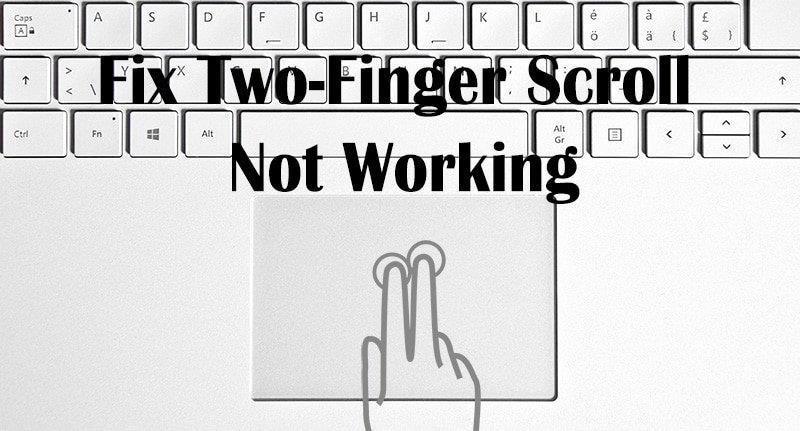
گاهی اوقات این مشکل به این دلیل است که Two Finger Scroll در تنظیمات ماوس غیرفعال است و فعال کردن این گزینه این مشکل را برطرف می کند. اما اگر اینطور نیست، پس نگران نباشید، فقط این راهنمای فهرست شده در زیر را برای رفع عدم کارکرد اسکرول دو انگشت در ویندوز 10 دنبال کنید.
فهرست
رفع عدم کارکرد اسکرول دو انگشتی در ویندوز 10
مطمئن شوید که یک نقطه بازیابی را فقط در صورتی که مشکلی پیش بیاید ایجاد کنید.
روش 1: اسکرول دو انگشتی را از ویژگی های ماوس فعال کنید
1. کلید Windows + I را فشار دهید تا Settings باز شود و سپس روی نماد Devices کلیک کنید .

2. از منوی سمت چپ روی Touchpad کلیک کنید .
3. اکنون به بخش « Scroll and zoon » بروید ، مطمئن شوید که علامت « Drag two fingers to scroll » را علامت بزنید .
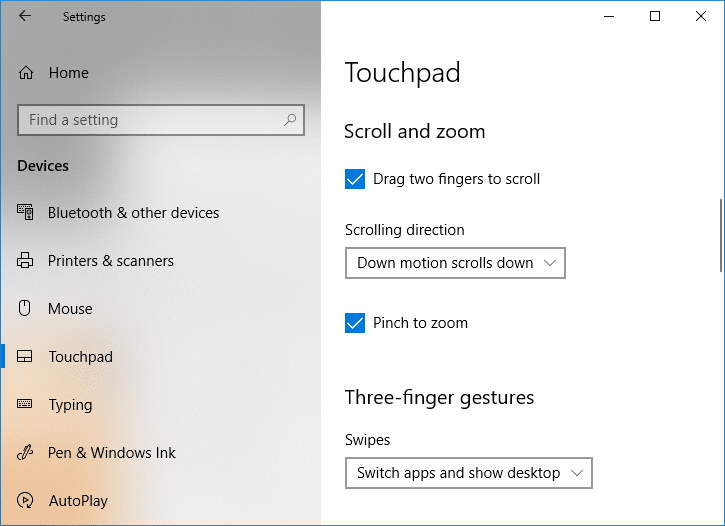
4. پس از اتمام، تنظیمات را ببندید.
یا
1. Windows Key + R را فشار دهید سپس main.cpl را تایپ کنید و Enter را بزنید تا Properties ماوس باز شود .

2. به تب صفحه لمسی یا تنظیمات دستگاه بروید سپس روی دکمه تنظیمات کلیک کنید.
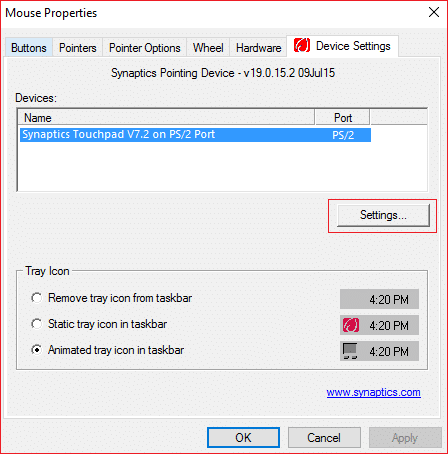
3. در زیر پنجره Properties، “ Two-Finger Scrolling ” را علامت بزنید.
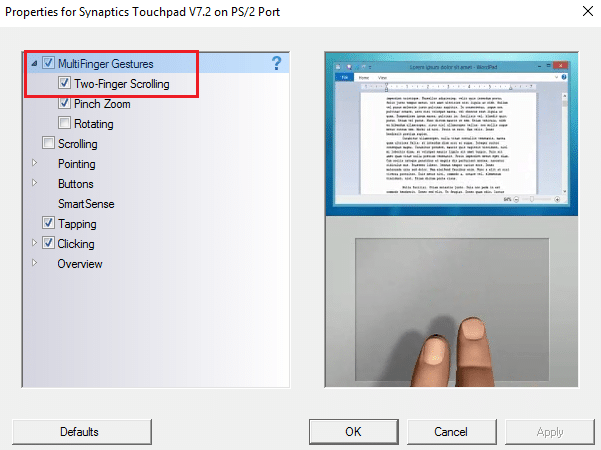
4. روی OK کلیک کنید سپس روی Apply و سپس OK کلیک کنید.
5. برای ذخیره تغییرات کامپیوتر خود را مجددا راه اندازی کنید.
روش 2: نشانگر ماوس را تغییر دهید
1. Contro l را در جستجوی ویندوز تایپ کنید و سپس از نتیجه جستجو بر روی Control Panel کلیک کنید .

2. مطمئن شوید که " نمایش توسط " روی دسته تنظیم شده است، سپس بر روی Hardware and Sound کلیک کنید .

3. تحت عنوان Devices and Printers روی Mouse کلیک کنید .

4. مطمئن شوید که در زیر ویژگی های ماوس به تب Pointers بروید .
5. از منوی کشویی Scheme هر طرح مورد نظر خود را انتخاب کنید : Windows Black (طرح سیستم).
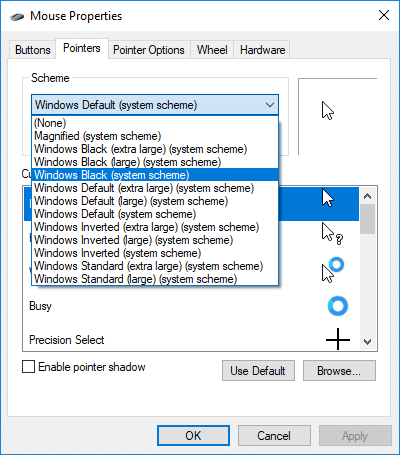
6. روی Apply و سپس OK کلیک کنید.
ببینید آیا میتوانید کار نکردن پیمایش دو انگشت را در ویندوز 10 برطرف کنید ، اگر نه، سپس به روش بعدی ادامه دهید.
روش 3: درایور پد لمسی را به عقب برگردانید
1. Windows Key + R را فشار دهید سپس devmgmt.msc را تایپ کنید و Enter را بزنید تا Device Manager باز شود .

2.موشها و سایر دستگاههای اشارهگر را گسترش دهید.
3. روی دستگاه تاچ پد کلیک راست کرده و Properties را انتخاب کنید .

4. به تب Driver بروید سپس روی دکمه Roll Back Driver کلیک کنید.
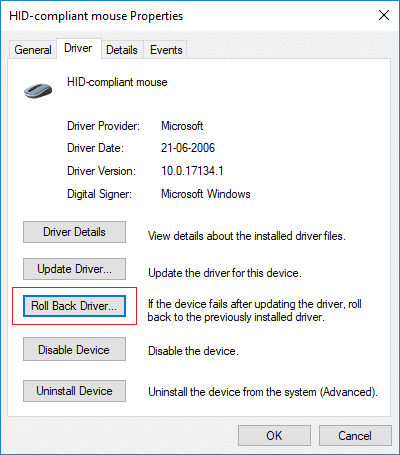
توجه: اگر دکمه "Roll Back Driver" خاکستری است، به این معنی است که نمی توانید درایورها را به عقب برگردانید و این روش برای شما کار نخواهد کرد.
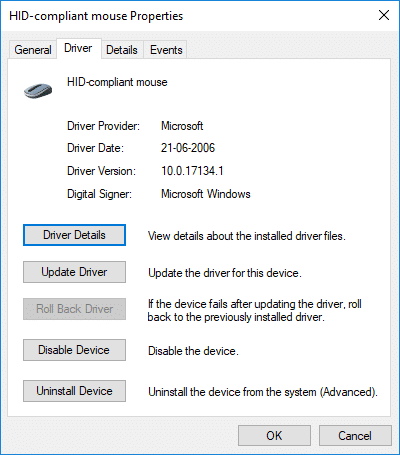
5. روی Yes کلیک کنید تا عملکرد خود را تأیید کنید، و هنگامی که درایور کامل شد، رایانه خود را مجددا راه اندازی کنید تا تغییرات ذخیره شود.

اگر دکمه "Roll Back Driver" خاکستری است، درایورها را حذف کنید.
1. به Device Manager بروید سپس Mice and other pointing devices را گسترش دهید.
2. روی دستگاه تاچ پد کلیک راست کرده و Properties را انتخاب کنید .

3. به تب Driver بروید سپس روی Uninstall کلیک کنید .
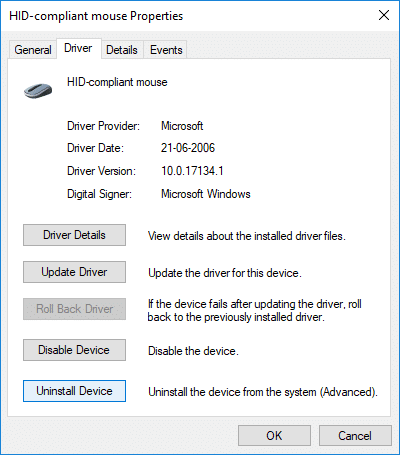
4. بر روی Uninstall کلیک کنید تا اقدامات خود را تأیید کنید و پس از اتمام، رایانه خود را مجددا راه اندازی کنید.
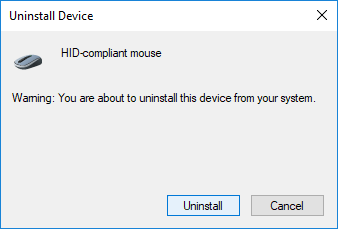
پس از راه اندازی مجدد سیستم، ببینید آیا می توانید پیمایش دو انگشتی را در ویندوز 10 رفع کنید یا خیر، اگر نه، ادامه دهید.
روش 4: درایورهای تاچ پد را به روز کنید
1. Windows Key + X را فشار دهید و سپس Device Manager را انتخاب کنید .

2.موشها و سایر دستگاههای اشارهگر را گسترش دهید.
3.دستگاه ماوس خود را انتخاب کرده و Enter را فشار دهید تا پنجره Properties آن باز شود.
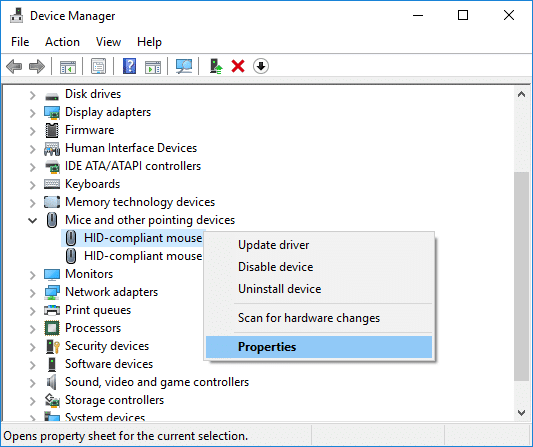
4. به تب Driver بروید و روی Update Driver کلیک کنید .
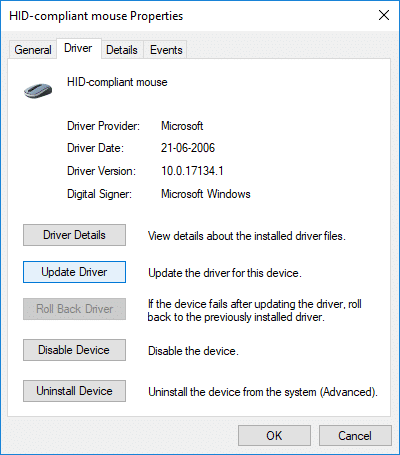
5. اکنون Browse my computer for driver software را انتخاب کنید.

6-بعد، Let me pick from a list of drivers موجود در رایانه را انتخاب کنید.

7. علامت «Show compatible hardware» را بردارید و سپس PS/2 Compatible Mouse را از لیست انتخاب کنید و روی Next کلیک کنید .
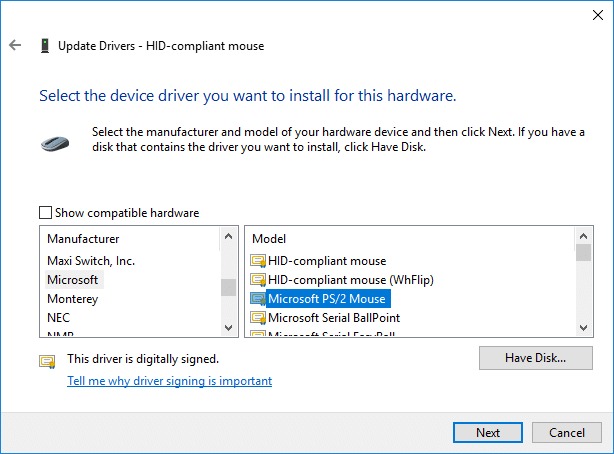
8. پس از نصب درایور، کامپیوتر خود را مجددا راه اندازی کنید تا تغییرات ذخیره شود.
توصیه شده:
شما با موفقیت کار نکردن پیمایش دو انگشت را در ویندوز 10 رفع کردید، اما اگر هنوز در مورد این آموزش سؤالی دارید، در بخش نظرات از آنها بپرسید.
اپلیکیشنهای رسانههای اجتماعی مانند اسنپ چت اکنون بخشی از رقابت برای ادغام هوش مصنوعی در سیستم خود هستند. چت ربات جدید اسنپ چت به نام هوش مصنوعی من است
Discord یک پلتفرم سرگرم کننده را ارائه می دهد که در آن علاقه مندان سرسخت بازی می توانند به راحتی از طریق صدا و متن با یکدیگر ارتباط برقرار کنند. اگرچه این سرویس شناخته شده است
Google Slides یک ابزار ضروری برای کسب و کار و آموزش آنلاین و آفلاین است. به لطف این برنامه، ما به ارائه های بی شماری دسترسی رایگان داریم
Google Forms یک فرم ساز محبوب است، اما اگر حساب Google ندارید یا برنامه را دوست ندارید، به جایگزینی نیاز دارید که رایگان نیز باشد.
مشکل رمز عبور این است که فراموش کردن آنها آسان است. این در مورد حساب Life360 شما به همان اندازه که در مورد هر برنامه دیگری صادق است صادق است. در حالی که منبع استرس یا
غذا برای بقا در "افسانه زلدا: اشک پادشاهی" (TotK) بسیار مهم است و غذاهای پخته برای شما بسیار بهتر از تنقلات خام هستند. در واقع، الف
لینکدین به شما امکان می دهد پیشرفت شغلی خود را در قالبی پیشرفته به کارفرمایان بالقوه نشان دهید. به جای اینکه فقط یک موقعیتی را که در الف داشته اید فهرست کنید
آیتمهای مختلفی وجود دارد که باید در «افسانه زلدا: اشکهای پادشاهی» (TotK) ذخیره کنید. بسیاری از آنها برای به دست آوردن نیاز به پول دارند. را
اگر در یک یا چند سرویس Sky مشترک شوید و در بریتانیا و ایرلند زندگی کنید، به طور خودکار واجد شرایط دریافت جوایز VIP Sky هستید. Sky VIP یک شیرین کننده است
اگر کاربر AirPods Pro هستید، میدانید که کیفیت صدا پیشرفت بزرگی نسبت به AirPods استاندارد است. اما آیا می دانید راه هایی برای بهبود جوانه ها وجود دارد
آمازون جایگاهی را به عنوان برجسته ترین برند تجارت الکترونیک در جهان به دست آورده است. خریداران آنلاین آمازون را به دلیل مزایای فریبنده آن، مانند سخاوتمندانه، انتخاب می کنند
همه این کار را می کنند؛ شما یک عکس عالی از کودک خود می گیرید که در حال انجام یک کار هیجان انگیز یا عکس محصول عالی برای لیست eBay خود است، و سپس زمانی که
احتمالاً هنگام تلاش برای تغییر نام، انتقال یا حذف با پیغام خطای «این عمل نمیتواند تکمیل شود زیرا فایل باز است» مواجه شدهاید.
Terraria پر از آیتم ها، سلاح ها و تجهیزات ارزشمندی است که می توانید از آنها برای تقویت شخصیت خود استفاده کنید. یکی از همه کاره ترین سلاح های اولیه بازی، اسلحه است
TikTok عمدتا بر روی ویدیوهای کوتاه تمرکز دارد. با ویدیوهای 15 ثانیه ای شروع شد که سازندگان بیشتر خود را در حال رقصیدن، همگام سازی لب ها و تلاش نشان می دادند.
به همان اندازه که مدیریت و تعدیل سرور Discord خودتان ممکن است سرگرم کننده باشد، ممکن است بخواهید چند ربات را برای کمک به وظایف مدیریت یا به سادگی تزریق کنید.
آیا از طرفداران انیمه هستید اما می خواهید آن را به صورت رایگان در Crunchyroll تماشا کنید؟ متأسفیم، دیگر ارزش امتحان کردن آن را بدون اشتراک ممتاز ندارد. با بیش از
با پتانسیل کسب درآمد در هر زمان و هر مکان و تنظیم برنامه خود، تبدیل شدن به یک راننده با Lyft یا Uber معامله خوبی به نظر می رسد. اما آیا شما
وقتی بخش خوبی از ارائه اسلایدهای Google را تمام کردید و تصمیم گرفتید از فونت دیگری استفاده کنید، ممکن است ناامید شوید. اگر ایجاد کرده اید
پیوندهای اشتراک گذاری GroupMe راهی آسان برای دعوت از افراد برای پیوستن به گروه های شما است. با این حال، ممکن است یک پیوند اشتراک گذاری نامعتبر ایجاد کنید یا در طی آن خطا دریافت کنید


















